本文主要介绍如何在VirtualBox上安装Ubuntu-20.04
下载VirtualBox
VirtualBox是一款免费的虚拟机软件,因此直接去官网下载就好了,链接在下面
下载完后,就是简单的安装,相信大家都会,也就不再多说了
下载Ubuntu-20.04镜像
一般来说,系统镜像去官网下,当然那速度......懂得都懂好叭
这里提供几个地址,资料来源:https://www.jianshu.com/p/8d5ad27b96b9(有修改)
官方下载地址(不推荐)
https://www.ubuntu.com/download
中国官网(推荐)
中科大源
http://mirrors.ustc.edu.cn/ubuntu-releases/20.04/
阿里云开源镜像站
http://mirrors.aliyun.com/ubuntu-releases/20.04/
兰州大学开源镜像站
http://mirror.lzu.edu.cn/ubuntu-releases/20.04/
浙江大学
http://mirrors.zju.edu.cn/ubuntu-releases/20.04/
不知名镜像网站
http://mirror.pnl.gov/releases/xenial/
各个版本下载网址:
选一个进去之后,选择ubuntu-20.04.2-desktop-amd64.iso下载就好了
新建虚拟机
第一步:打开VirtualBox
点击右上角的新建按钮
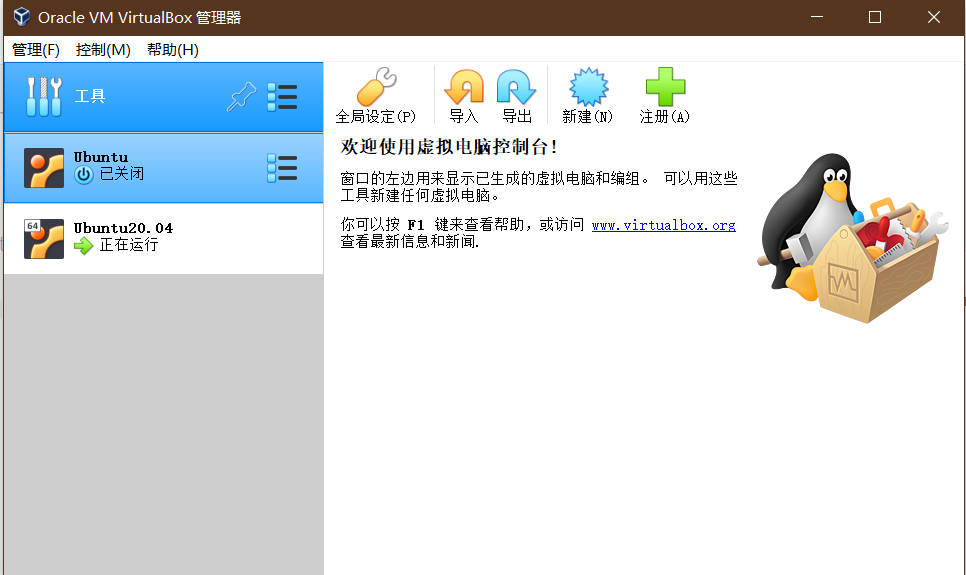
第二步:设置虚拟机名称和系统类型
这里名称最好和你要装的系统有关,这样它会自动检测你的系统类型,当然如果你想取一个个性化一点的名称也没关系,下面的系统类型自己选择一下就好了。

第三步:分配内存大小
这里根据自己电脑的内存,看着办就行。
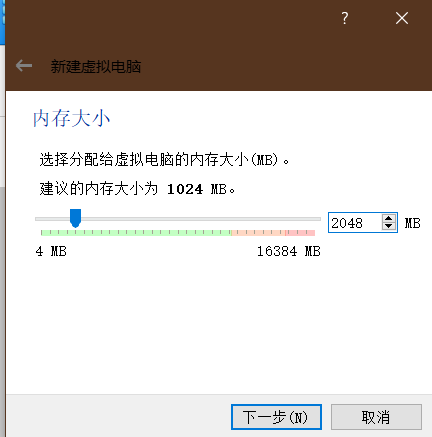
第四步:创建虚拟硬盘
这里选择现在创建虚拟硬盘,然后基本上一路默认,如图
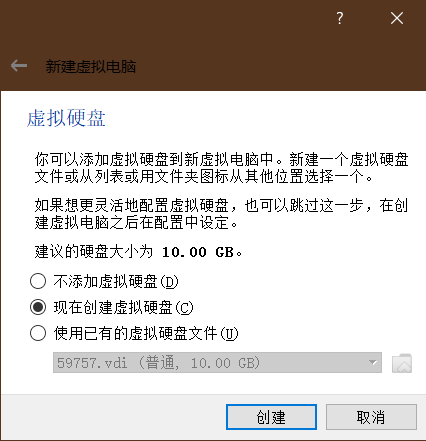
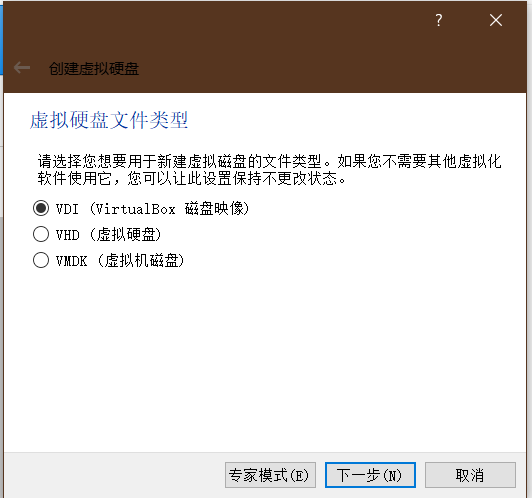
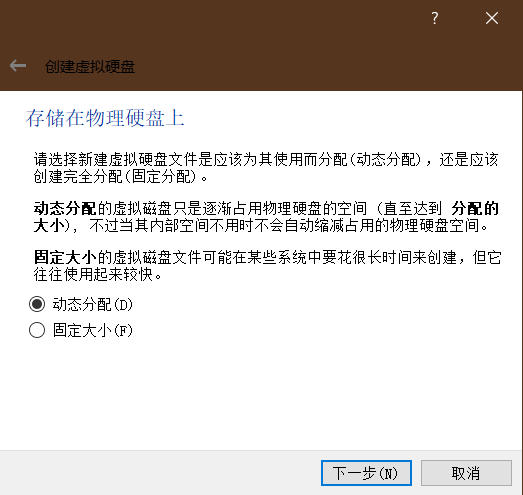
这里设置内存的时候可以设大一点,反正前面是动态分配,一开始不会占太大内存的。
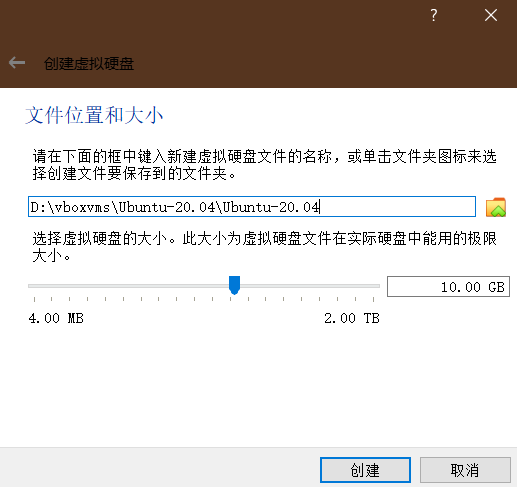
到这里,虚拟机就创建好了。
安装Ubuntu-20.04
第一步:启动虚拟机
我们选择刚刚创建的虚拟机,然后点击启动就好
第二步:选择系统镜像
点击右边的文件夹图标
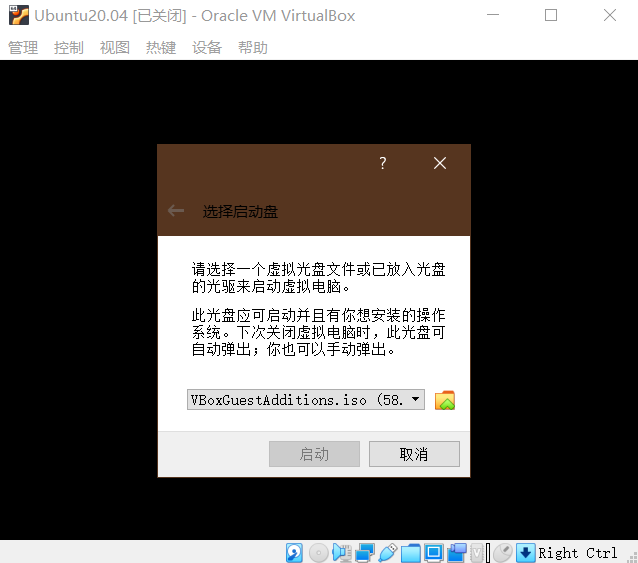
点击注册,找到刚刚下载的系统镜像导入
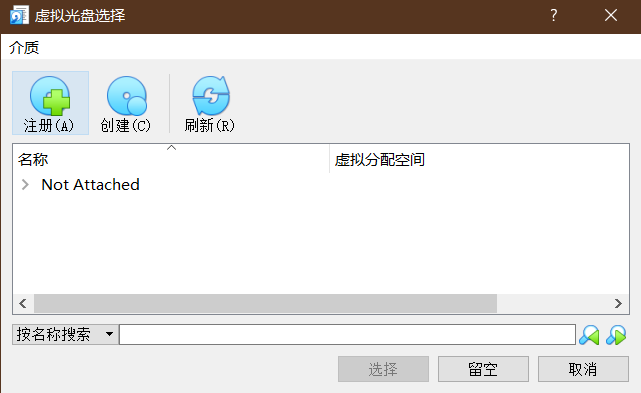
选择对应的系统镜像,然后点击选择就好。

点击启动
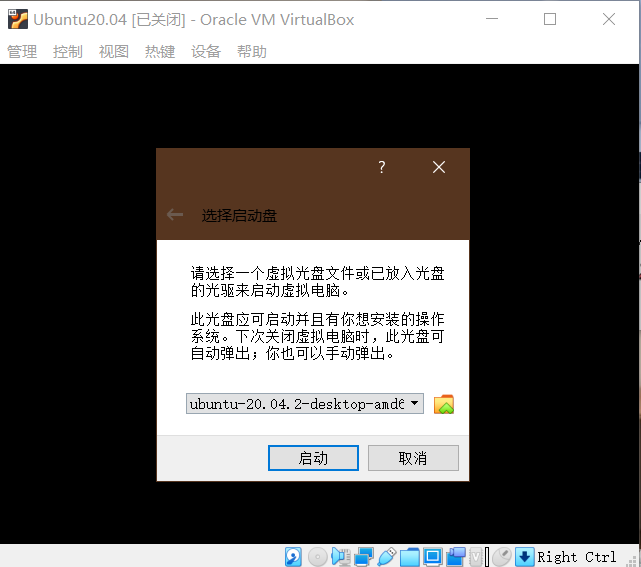
第三步:安装
接下来就是系统的安装流程了
选择语言
在左边的语言栏找到简体中文,然后点击安装Ubuntu
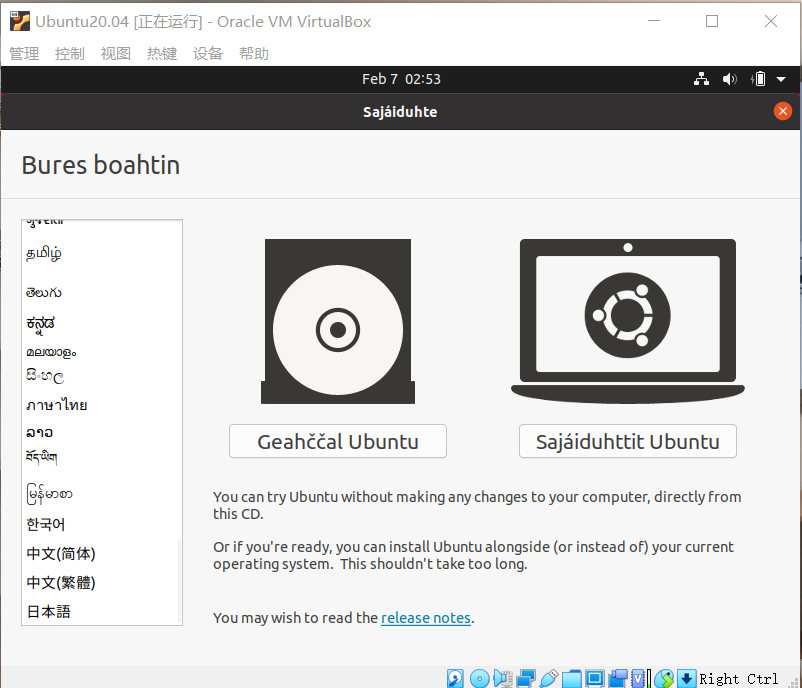
选择键盘布局
默认Chinese,点击继续
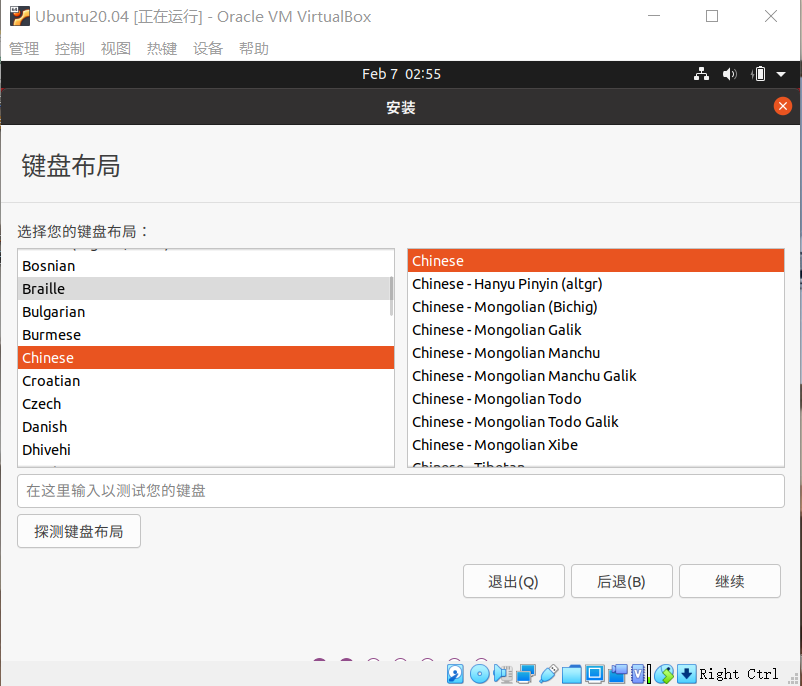
更新和其他软件
这里一般默认就行,我这里还勾选了为图形或无限硬件,以及其它媒体格式安装第三方软件,这个可选可不选,视情况而定就好。
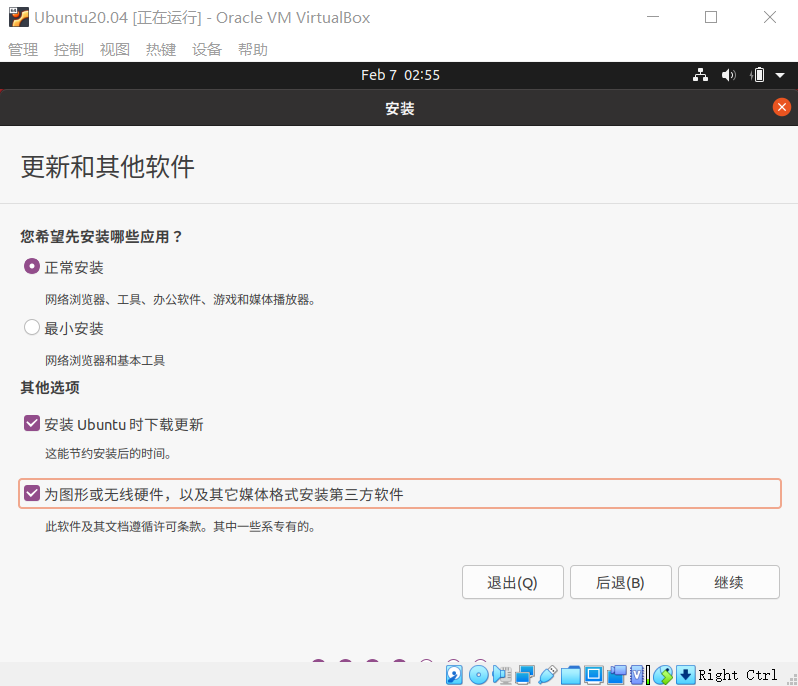
安装类型
默认就好,点击现在安装
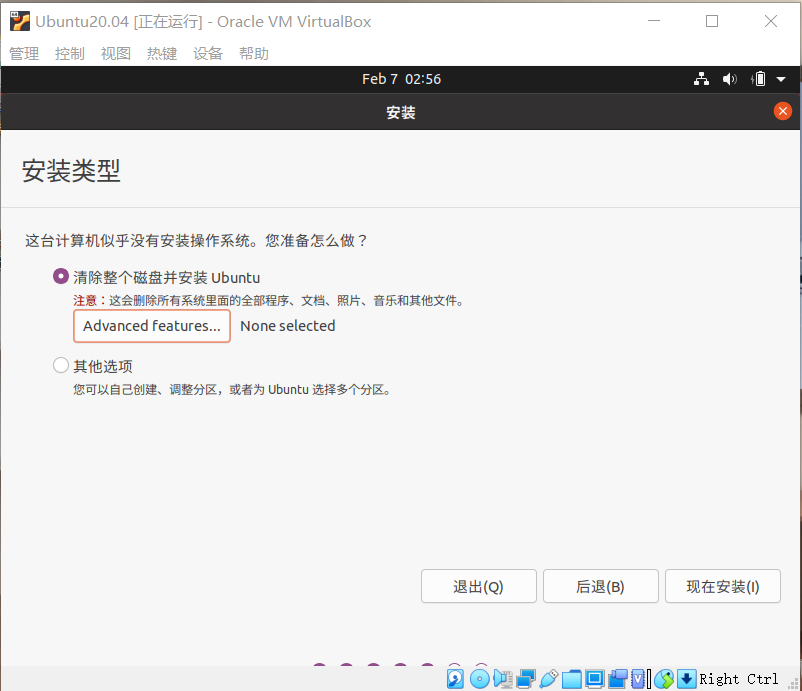
区域
接下来,需要等待一小会,然后出现下面这个界面,默认继续就好。
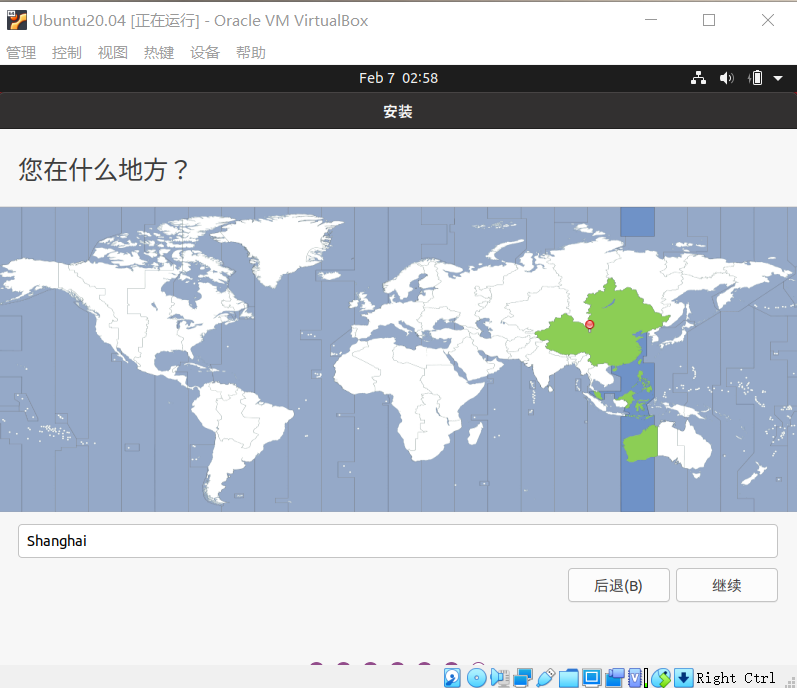
用户名和密码
设置用户名什么的,随意就好

等待下载安装完成
接下来就是漫长的等待了,等待它全部下载安装完成。
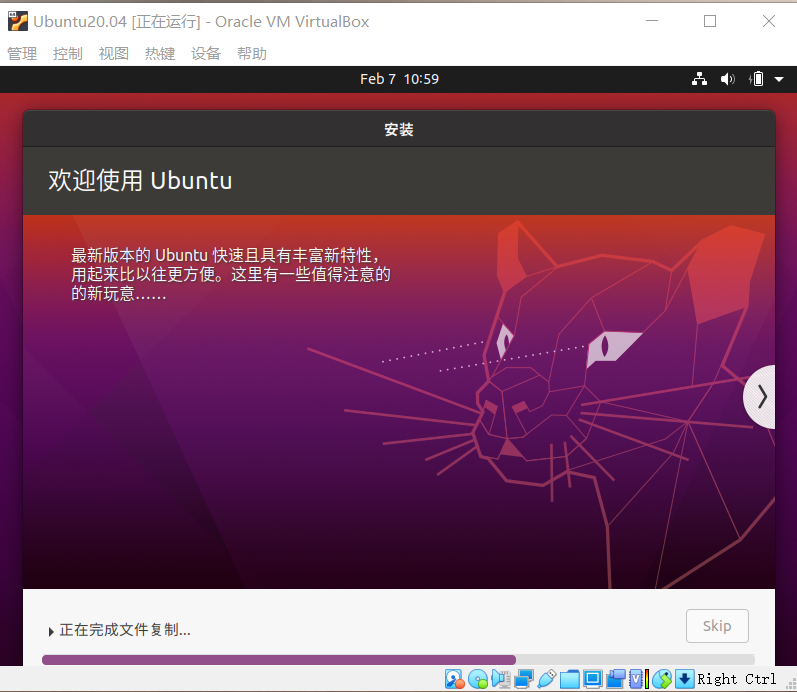
重启
经过漫长的等待之后,就会出现下面的界面,直接选择现在重启

安装完成
重启完后,我们的Ubuntu-20.04就真正安装完毕啦
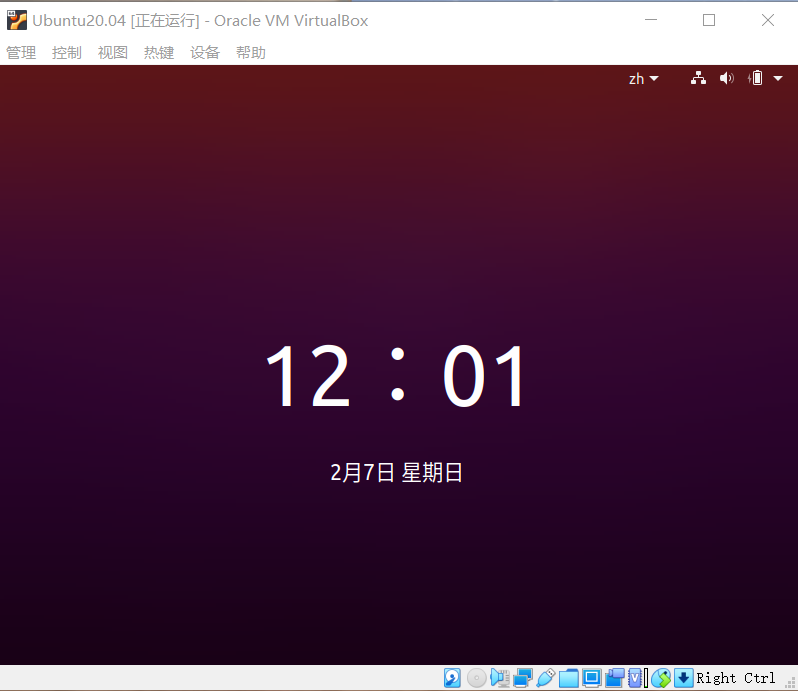
参考资料
Ubuntu 镜像文件下载,作者:唐小墨,链接:https://www.jianshu.com/p/8d5ad27b96b9
over!
本文同时发布在CSDN中,链接:https://blog.csdn.net/tangkcc/article/details/113737499
能力有限,如有错误之处,敬请指正!